Co to jest Guster?
Guster jest typu ransomware wirusa, który niedawno został zauważony przez malware naukowcy. To nie jest wyjątkowa i ma wiele takie same charakterystyki jak wiele innych ransomware. Również wykorzystuje te same metody rozprzestrzeniania się, takie jak wiadomości e-mail będących spamem i fałszywe pliki do pobrania. Po Guster dostaje się do komputera, będzie to wymagać, że trzeba zapłacić uzyskać pliki z powrotem. Powodem tych rodzajów zakażeń są tak niebezpieczne jest, ponieważ użytkownicy mogą rzadko odzyskać swoje pliki. Nawet płacić nie musi oznaczać że będzie odzyskać pliki.
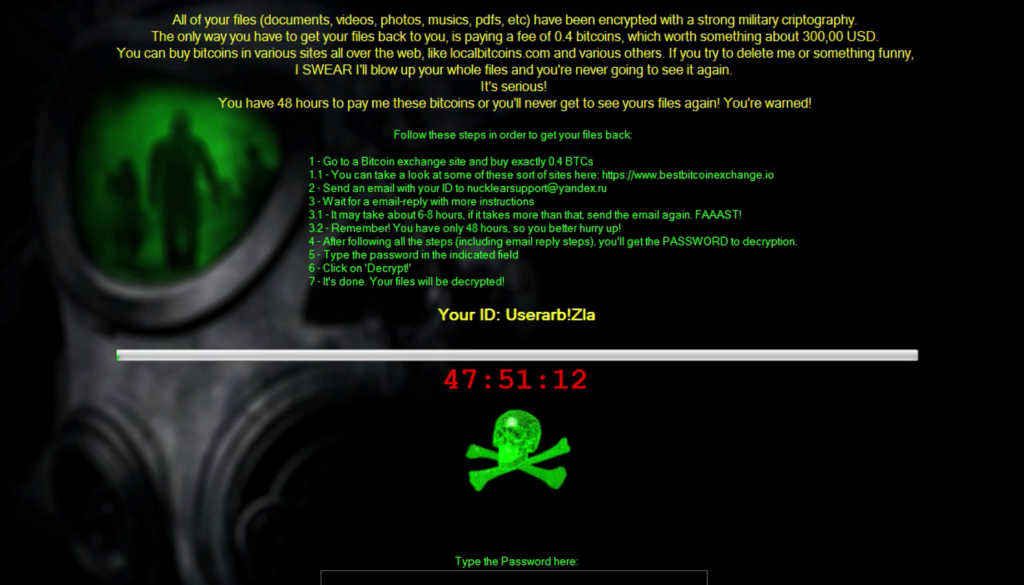
Nie ufaj cyberprzestępcy pozostać wiernym ich słowa i odszyfrować pliki, po uiszczeniu. Prawdopodobnie nie będzie stało. Zaleca się, że możesz zignorować wymagania i usunąć Guster. Jedynym sposobem, aby odzyskać pliki byłoby przywrócić je z kopii zapasowej, jeśli miałeś. Jednak to tylko potrafi po usunięciu Guster.
Co Guster zrobić?
Ransomware wchodzi komputer, przede wszystkim poprzez wiadomości spamowych. Jest to najbardziej popularna metoda, ponieważ użytkownicy nie należy przyjmować ostrzeżenia, aby nie niedbale poważnie otwierać załączników poczty e-mail. Wszystko, co musisz zrobić, to otworzyć załączniki i wirus infekuje komputer. Należy do bardzo uważny podczas otwierania wiadomości e-mail, ponieważ każdy z nich może się ukrywać przed złośliwym oprogramowaniem. Może się wydawać, że prawdziwa wiadomość, nadawca, twierdząc, że załącznik jest ważnym faktury muszą pilnie opisz ale opuszczaj gardy. Jeśli nie chcesz skończyć się utratą plików, należy wziąć pod uwagę wszystkie możliwości. Może też skończyć się z Guster Jeśli ufasz losowych pop-upów z pliki do pobrania/aktualizacje oprogramowania. Może być ukrywanie różnego rodzaju złośliwego oprogramowania, w tym ransomware. Tylko Pobierz/Aktualizuj oprogramowanie od uzasadnionych/oficjalne strony.
Po Guster na komputerze, będzie używać złożone algorytmy do szyfrowania plików. Po zakończeniu procesu pojawi się okupu. Zawiera on również audio, więc nie przestraszcie się jeśli nagle słyszysz ktoś mówić. Uwaga będzie wymagać, że płacić bitcoinów 0.4 ($380 lub 360 euro) a deweloperzy rzekomo wyślemy Ci hasło wymagane do odszyfrowania plików. Są podane 48 godzin, 6-8, które będą wykorzystywane przez autora aby wysłać hasło odszyfrowywania. Autora również grozi „blow up plików”, jeśli użytkownik próbuje pozbyć się tej infekcji, która jest bardzo mało prawdopodobne. Cyberprzestępcy często używają tego rodzaju taktyki przestraszyć użytkowników do płacenia. Nie warto, dając w wymagania, ponieważ prawdopodobnie nie doprowadzi to do odszyfrowywania pliku. Robi to rzadko. Deweloperzy zazwyczaj po prostu zabrać swoje pieniądze i można zignorować. Należy usunąć Guster.
Usuwanie Guster
Guster usuwanie może być skomplikowane, jeśli zdecydujesz się usunąć Guster ręcznie. Dlatego zalecamy usunąć Guster z komputera za pomocą oprogramowania anti-malware.
Offers
Pobierz narzędzie do usuwaniato scan for GusterUse our recommended removal tool to scan for Guster. Trial version of provides detection of computer threats like Guster and assists in its removal for FREE. You can delete detected registry entries, files and processes yourself or purchase a full version.
More information about SpyWarrior and Uninstall Instructions. Please review SpyWarrior EULA and Privacy Policy. SpyWarrior scanner is free. If it detects a malware, purchase its full version to remove it.

WiperSoft zapoznać się ze szczegółami WiperSoft jest narzędziem zabezpieczeń, które zapewnia ochronę w czasie rzeczywistym przed potencjalnymi zagrożeniami. W dzisiejszych czasach wielu uży ...
Pobierz|Więcej


Jest MacKeeper wirus?MacKeeper nie jest wirusem, ani nie jest to oszustwo. Chociaż istnieją różne opinie na temat programu w Internecie, mnóstwo ludzi, którzy tak bardzo nienawidzą program nigd ...
Pobierz|Więcej


Choć twórcy MalwareBytes anty malware nie było w tym biznesie przez długi czas, oni się za to z ich entuzjastyczne podejście. Statystyka z takich witryn jak CNET pokazuje, że to narzędzie bezp ...
Pobierz|Więcej
Quick Menu
krok 1. Usunąć Guster w trybie awaryjnym z obsługą sieci.
Usunąć Guster z Windows 7/Windows Vista/Windows XP
- Kliknij przycisk Start i wybierz polecenie Zamknij.
- Wybierz opcję Uruchom ponownie, a następnie kliknij przycisk OK.

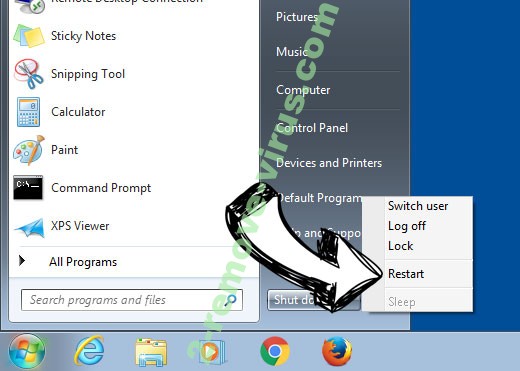
- Uruchomić, naciskając klawisz F8, gdy Twój komputer rozpoczyna ładowanie.
- W obszarze Zaawansowane opcje rozruchu wybierz polecenie Tryb awaryjny z obsługą sieci.

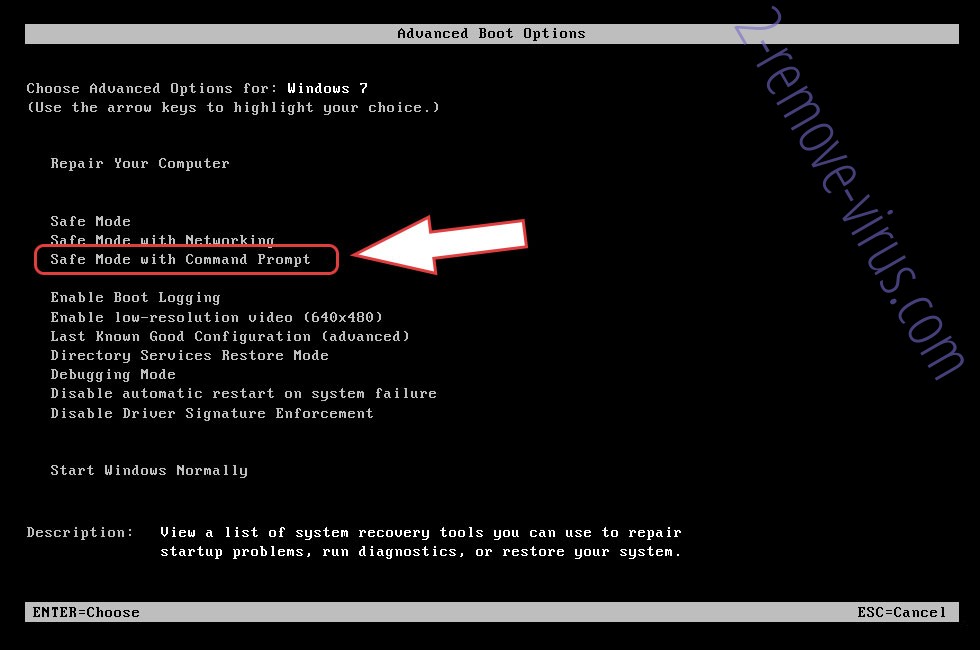
- Otwórz przeglądarkę i pobrać narzędzia anty malware.
- Użyj narzędzia usunąć Guster
Usunąć Guster z Windows 8 i Windows 10
- Na ekranie logowania systemu Windows naciśnij przycisk zasilania.
- Naciśnij i przytrzymaj klawisz Shift i wybierz opcję Uruchom ponownie.

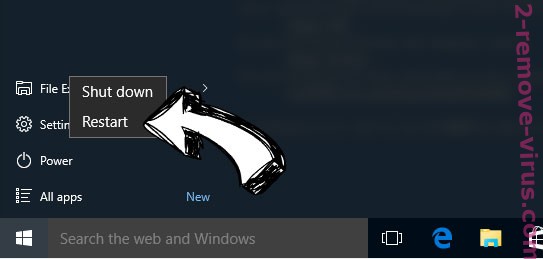
- Przejdź do Troubleshoot → Advanced options → Start Settings.
- Wybierz Włącz tryb awaryjny lub tryb awaryjny z obsługą sieci w obszarze Ustawienia uruchamiania.

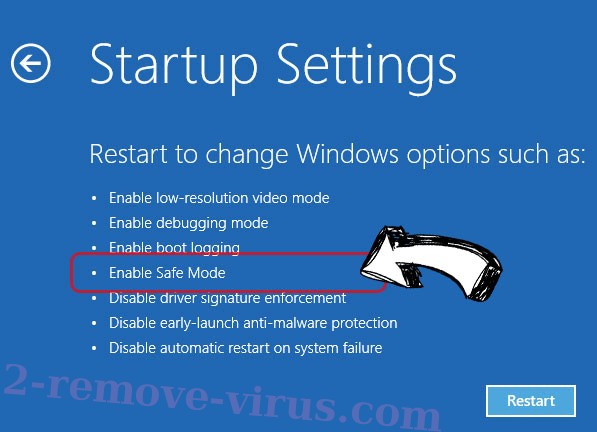
- Kliknij przycisk Uruchom ponownie.
- Otwórz przeglądarkę sieci web i pobrać usuwania złośliwego oprogramowania.
- Korzystanie z oprogramowania, aby usunąć Guster
krok 2. Przywracanie plików za pomocą narzędzia Przywracanie systemu
Usunąć Guster z Windows 7/Windows Vista/Windows XP
- Kliknij przycisk Start i wybierz polecenie Shutdown.
- Wybierz Uruchom ponownie i OK

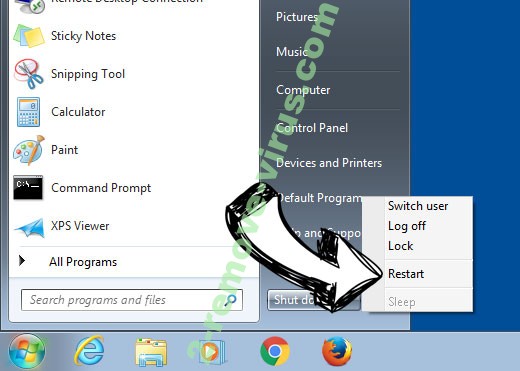
- Kiedy Twój komputer zaczyna się ładowanie, naciskaj klawisz F8, aby otworzyć Zaawansowane opcje rozruchu
- Wybierz polecenie wiersza polecenia z listy.

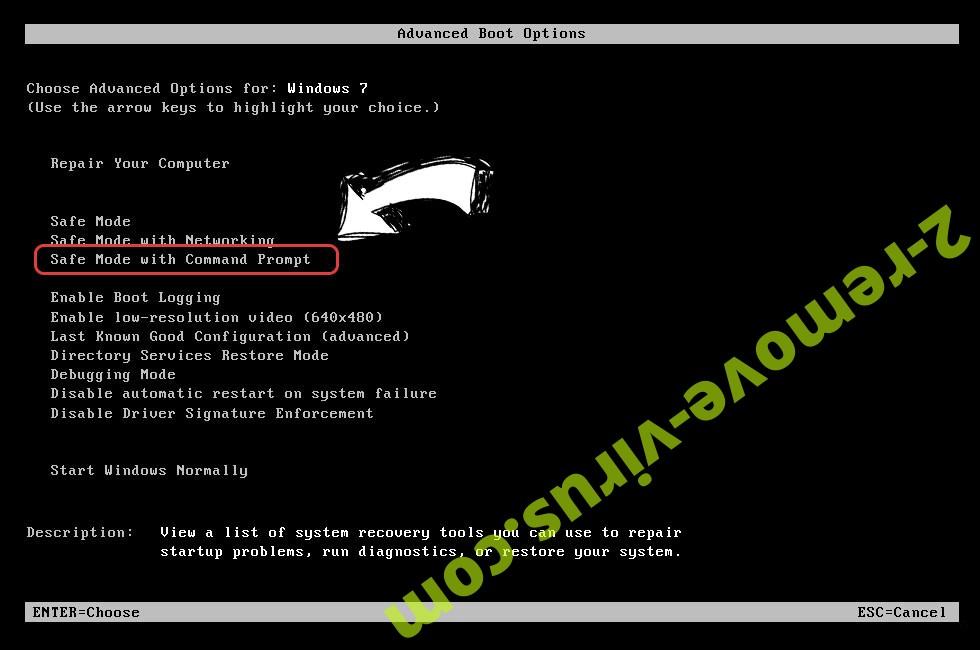
- Wpisz cd restore i naciśnij Enter.

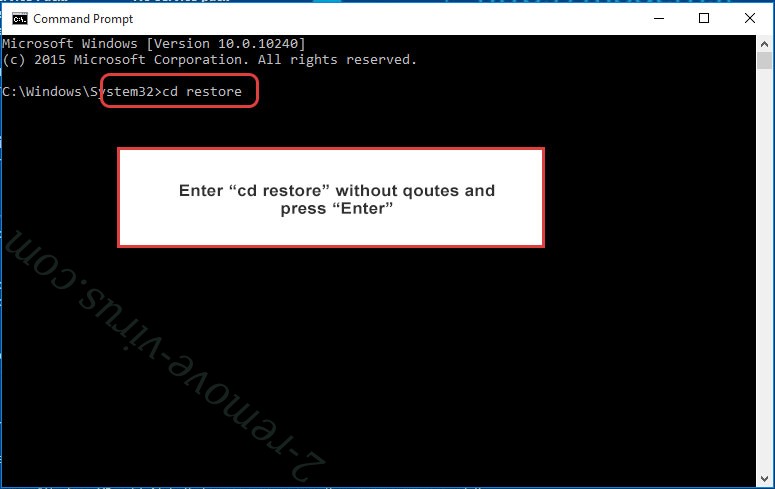
- Wpisz rstrui.exe, a następnie naciśnij klawisz Enter.

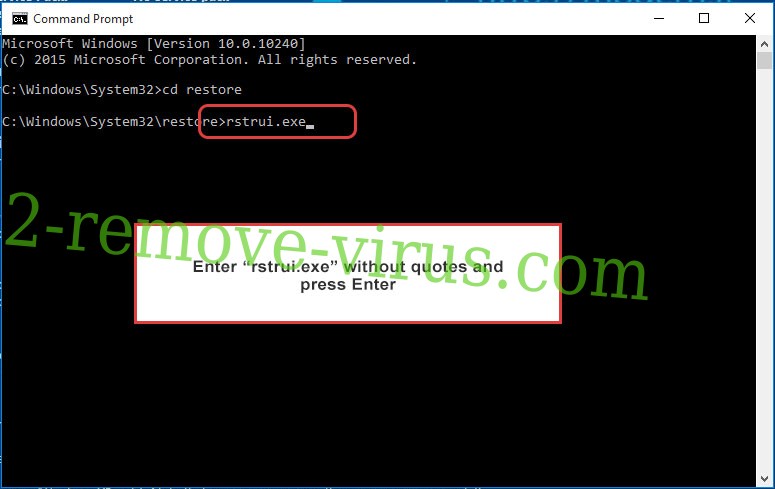
- W nowym oknie kliknij Dalej i wybierz punkt przywracania przed zakażeniem.

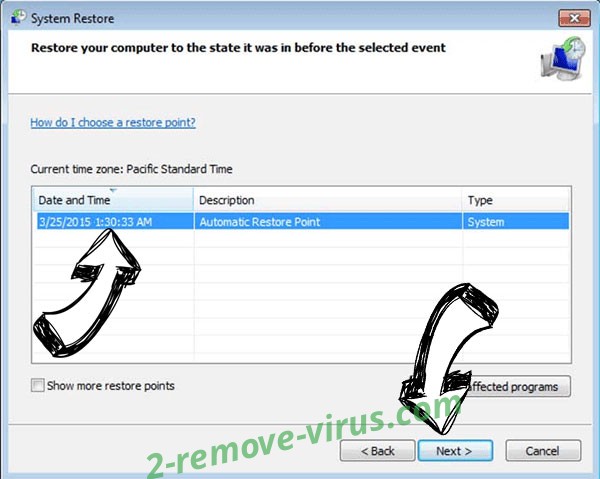
- Ponownie kliknij przycisk Dalej, a następnie kliknij przycisk tak, aby rozpocząć proces przywracania systemu.


Usunąć Guster z Windows 8 i Windows 10
- Kliknij przycisk zasilania na ekranie logowania systemu Windows.
- Naciśnij i przytrzymaj klawisz Shift i kliknij przycisk Uruchom ponownie.

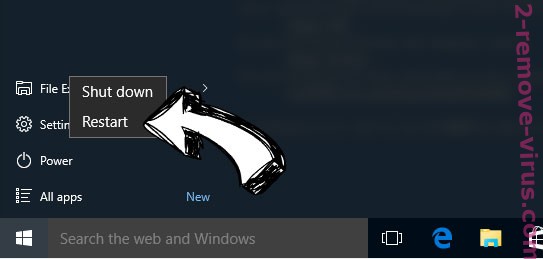
- Wybierz Rozwiązywanie problemów i przejdź do zaawansowane opcje.
- Wybierz wiersz polecenia i kliknij przycisk Uruchom ponownie.


- W wierszu polecenia wejście cd restore i naciśnij Enter.

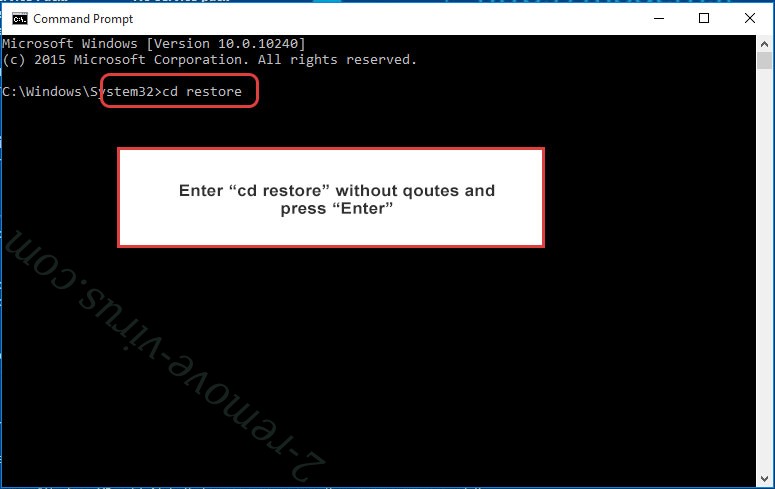
- Wpisz rstrui.exe i ponownie naciśnij Enter.

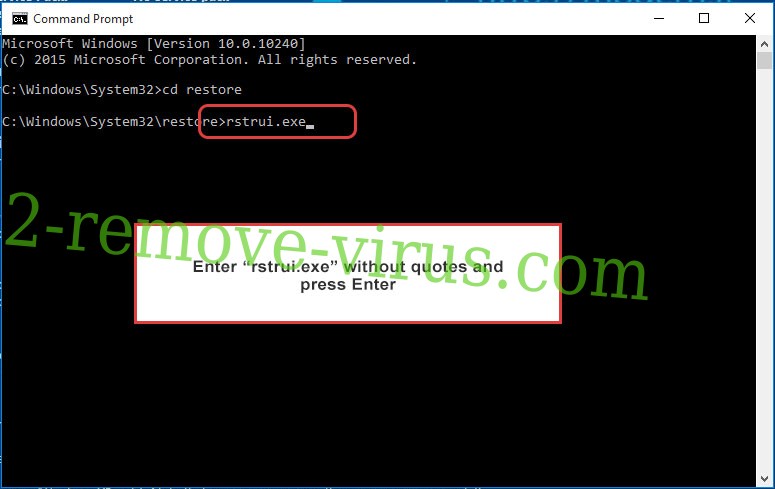
- Kliknij przycisk Dalej w oknie Przywracanie systemu.

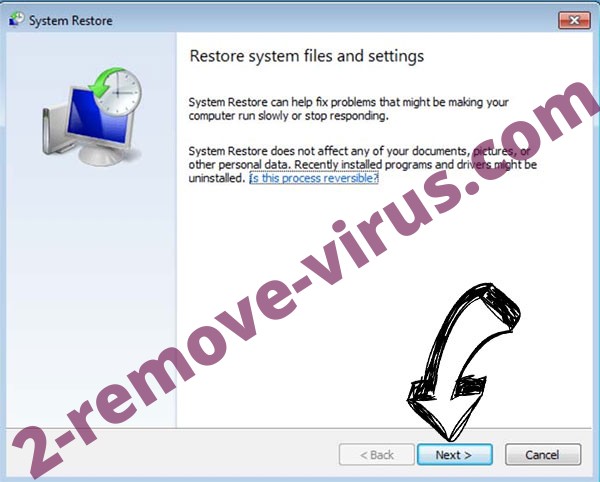
- Wybierz punkt przywracania przed zakażeniem.

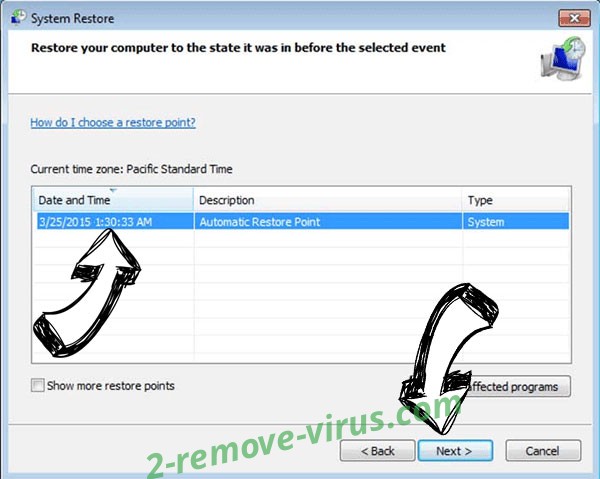
- Kliknij przycisk Dalej, a następnie kliknij przycisk tak, aby przywrócić system.


